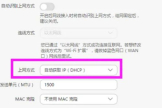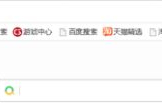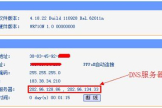路由器怎样设置桥连接(无线路由器怎么桥接)
一、路由器怎样设置桥连接
无线路由器无线桥接方式设置方法:一、确认主无线路由参数确认主路由器的无线信号名称、无线加密方式、无线密码以及无线信道。
注意:设置之前,需要固定主路由器的无线信道。
二、设置副路由器。
1、修改无线参数并开启WDS扫描信号。
电脑连接副路由器,登录管理界面,点击 无线设置 >> 无线基本设置,修改 SSID号 与主路由器相同,固定 信道,勾选开启WDS,点击 扫描。
2、选择主路由器信号。
在扫描页面中找到主路由器的SSID,点击 连接。
注意:如果WDS扫描不到主路由器的信号,请确认主路由开启无线功能,且尝试减小主、副路由器之间的距离。
3、选择加密方式并输入无线密码,密钥类型。
选择主路由器的加密方式,在 密钥位置输入主路由器的无线密码,输入完成后点击 保存。
无需重启路由器,继续下一步设置。
4、设置副路由器的无线密码。
点击 无线设置 >> 无线安全设置,选择 WPA-PSK/WPA2-PSK,在 PSK密码 中设置与主路由器相同的无线密码,点击 保存。
系统提示“您已经更换了无线设置,重启后生效”,点击 重启,弹出重启提示页面时,点击 确定,等待重启完成。
二、无线路由器怎么桥接
桥接关键看你的路由器是否有WDS功能,如果具有,那设置就很简单,以下面tp-link的为例:
一、无线路由器B设置(主拨号路由)
登陆无线路由器设置B管理界面,在无线设置-基本设置中设置“SSID号”、“信道”
在“无线设置”——“无线安全设置”中设置无线信号加密信息
记录无线路由器B设置后的SSID、信道和加密设置信息,在后续无线路由器A、C的配置中需要应用。
设置DHCP,输入成功连接网络的DNS地址(状态可以找到)
二、无线路由器A设置(桥接路由)
1.修改LAN口IP地址。
在网络参数-LAN口设置中,修改IP地址和B路由器不同(防止IP地址冲突),如192.168.1.2,保存,路由器会自动重启。
2.启用WDS功能。
重启完毕后,用更改后的LAN口IP地址重新登陆无线路由器A,在无线设置-基本设置中勾选“开启WDS”。
大家注意这里的SSID跟B路由器的是不一样的,当然也可以设置成相同的,这样你在这三个路由器覆盖范围内可以漫游,也就是说只要你在这个范围内随意一点连上了网,到这个范围内的另一点也能上网,不用重新连接,重新输入SSID很方便形象的说就是三个路由器组成了一个相同的大网。
3.WDS设置。
点击“扫描”,搜索周围无线信号。
在扫描到的信号列表中选择B路由器SSID号,如下图中TP-LINK_841_B,点击“连接”。
将信道设置成与B路由器信道相同。
设置加密信息和B路由器相同,“保存”。
4.关闭DHCP服务器。
在DHCP服务器中,选择“不启用”,“保存”,重启路由器。
无线路由器A配置完成。
此时无线路由器A与无线路由器B已成功建立WDS。
三、无线路由器C设置。
设置的方法跟路由器A配置相同(IP地址必须与路由器A、B以及网络中的其它计算机不能相同,否则会造成IP冲突计算机无法上网)。
其它的路由都是差不多的。
三、无线路由器如何做桥接
无线路由器设置桥接步骤:
1.修改LAN口IP地址。
将两台无线路由器的LAN口地址设置为同一网段的不同IP地址,如上级无线路由器的LAN口地址是192.168.0.1,则可设置无线路由器LAN口IP地址为192.168.0.2(最后的值可取2~254)。
2.设置两台无线路由器的SSID、加密方式、无线密码、信道保持一致。
3.设置上级无线路由器。
(1)进入无线设置的无线扩展界面,在无线扩展模式选择WDS,点击开启扫描。
(2)在弹出的对话框找到本无线路由器的SSID,然后点击连接即可。
(3)在密钥中,输入本路由器的无线WiFi密码。
4:设置下级无线路由器。
(1)登陆到本无线路由器设置界面,参照第3步,添加上级无线信号;
(2)禁用本无线路由器的DHCP功能。
5.设置完成后,查看电脑获取的IP地址,当”默认网关“的地址是上级无线路由器的LAN口IP地址时(在本例中为192.168.0.1),设备就可以上网了。